CAD中如何快速繪制文字的輪廓線?
CAD是一款常用的繪圖軟件,我們使用CAD進行圖紙繪制等操作時,常常也需要輸入文字,今天小編要給大家介紹的是CAD中快速繪制文字輪廓線的方法。當我們描出文字的輪廓線之后,還可以對文字進行新的設置和填充,感興趣的小伙伴一起來看看吧!
1. 首先,打開中望CAD軟件,進入繪圖區域。
2. 在上方菜單欄中選中【繪圖】—【文字】—【單行文字】,根據提示指定文字高度和旋轉角度,輸入完成后按【Esc】鍵退出,這里小編以“中望CAD”這行文字為例進行演示。

3. 在命令行中輸入【TXTEXP】命令,根據提示選擇要炸開的文字“中望CAD”。
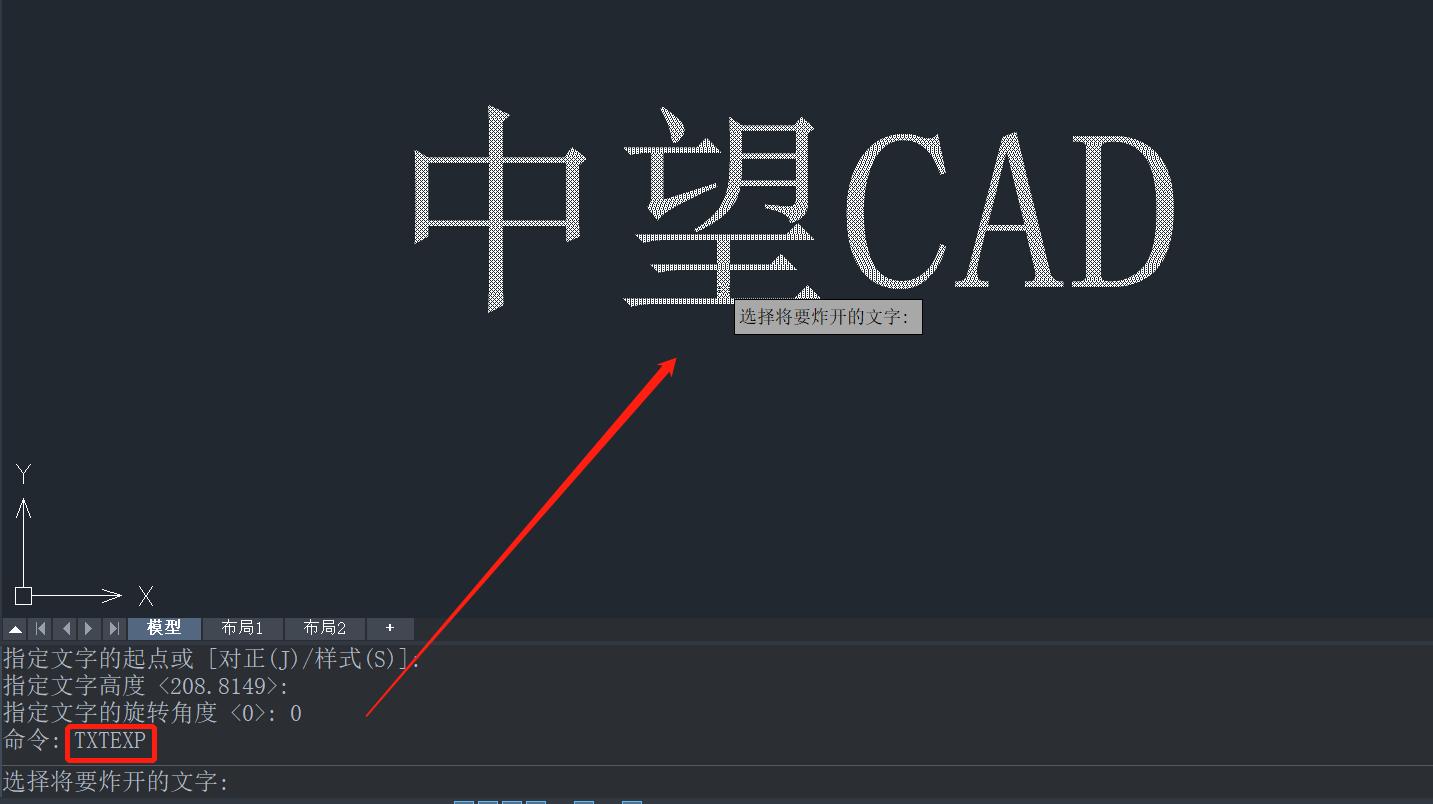
4. 鼠標單擊文字選中,回車確認,此時我們可以看到文字只剩下了輪廓線。

以上就是CAD中快速繪制文字輪廓線的操作方法,我們在描出文字輪廓線后還可以根據自己的喜好填充顏色、圖案等。更多CAD資訊敬請關注中望CAD官網,小編將持續更新推送,豐富教程內容不要錯過哦。
推薦閱讀:CAD軟件
推薦閱讀:國產CAD
·中望CAx一體化技術研討會:助力四川工業,加速數字化轉型2024-09-20
·中望與江蘇省院達成戰略合作:以國產化方案助力建筑設計行業數字化升級2024-09-20
·中望在寧波舉辦CAx一體化技術研討會,助推浙江工業可持續創新2024-08-23
·聚焦區域發展獨特性,中望CAx一體化技術為貴州智能制造提供新動力2024-08-23
·ZWorld2024中望全球生態大會即將啟幕,誠邀您共襄盛舉2024-08-21
·定檔6.27!中望2024年度產品發布會將在廣州舉行,誠邀預約觀看直播2024-06-17
·中望軟件“出海”20年:代表中國工軟征戰世界2024-04-30
·2024中望教育渠道合作伙伴大會成功舉辦,開啟工軟人才培養新征程2024-03-29
·玩趣3D:如何應用中望3D,快速設計基站天線傳動螺桿?2022-02-10
·趣玩3D:使用中望3D設計車頂帳篷,為戶外休閑增添新裝備2021-11-25
·現代與歷史的碰撞:阿根廷學生應用中望3D,技術重現達·芬奇“飛碟”坦克原型2021-09-26
·我的珠寶人生:西班牙設計師用中望3D設計華美珠寶2021-09-26
·9個小妙招,切換至中望CAD竟可以如此順暢快速 2021-09-06
·原來插頭是這樣設計的,看完你學會了嗎?2021-09-06
·玩趣3D:如何巧用中望3D 2022新功能,設計專屬相機?2021-08-10
·如何使用中望3D 2022的CAM方案加工塑膠模具2021-06-24
·CAD中將修訂云線轉化為手繪的方法2022-08-30
·CAD中填充覆蓋了文字該怎么辦2018-05-07
·CAD的字體庫位置與字體安裝2017-10-17
·CAD如何創建不規則視口?2022-08-11
·CAD中如何連接兩條直線合并成一條2019-05-24
·CAD線寬顯示一樣寬度的解決辦法2019-01-02
·在CAD中如何通過快捷鍵切換圖檔?2024-03-05
·CAD打印時預留的邊界如何取消2020-08-12














